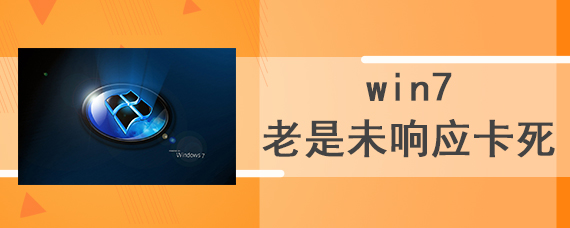安装或更新显卡驱动、调整图形设置、分辨率与刷新率设置、启用硬件加速等。很多使用Intel i3处理器的用户都会关心显卡的性能优化问题。i3处理器集成的显卡(如Intel HD Graphics)虽然性能不如独立显卡,但经过合理设置和调整,仍能提供良好的日常体验。
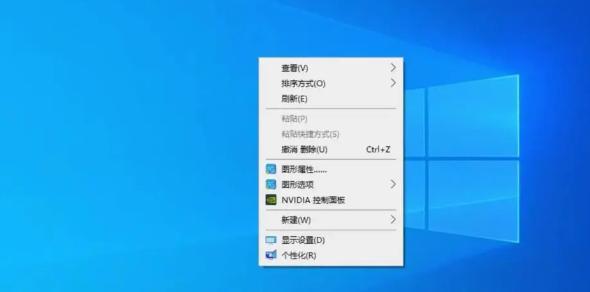
一、安装或更新显卡驱动
第一步是确保显卡驱动处于最新版本,以确保性能和稳定性:
1. 检查驱动版本:Windows通常会自动安装驱动,但为了获得最佳性能,建议到Intel官网下载最新的显卡驱动程序。进入官网后,输入i3处理器型号,找到对应的显卡驱动。
2. 安装驱动程序:下载并安装最新版本的驱动程序后,重启电脑,使更新生效。如果你想更省事,可以使用第三方驱动管理软件(如驱动精灵)自动更新驱动程序。
提示:确保下载的驱动程序适合你的系统版本(如Windows 10/11),并定期检查是否有更新。
二、调整图形设置:提升性能
1. 进入图形设置:
o 右键单击桌面,在弹出菜单中选择“图形属性”或“显卡设置”,进入Intel集成显卡的控制面板。
2. 调节3D设置:
o 进入“3D”设置选项,你可以选择“性能优先”或“质量优先”。如果你希望软件或游戏运行更流畅,可以选择“性能优先”,这将减少渲染效果以提高帧率。
o 若对画质要求不高,这一设置可以显著提升应用程序的流畅度。
三、分辨率与刷新率设置
分辨率和刷新率对显卡的性能有重要影响,以下是调整方法:
1. 调整屏幕分辨率:
o 右键单击桌面,选择“显示设置”,进入分辨率设置页面。根据显示器的推荐分辨率进行设置,确保显示效果最佳。
2. 调整刷新率:
o 如果你希望在轻度游戏时提升帧率,可以降低分辨率,这样可以减轻显卡的负担,提高帧数稳定性。
建议:选择与你显示器兼容的最高刷新率,以确保流畅的视觉效果。
四、电源管理:优化笔记本用户的显卡性能
对于使用笔记本的用户,电源管理设置直接影响显卡性能:
1. 进入电源管理:
o 在任务栏搜索框输入“电源选项”,选择“高性能”模式。这一模式下,系统会优先将资源分配给显卡和CPU,确保最佳性能。
2. 游戏与办公的电源方案:
o 如果你平时只是办公,选择“节能模式”可以延长电池寿命;在玩游戏或处理图形任务时,切换到“高性能”模式以提升显卡表现。
五、启用硬件加速:提升浏览和视频播放体验
硬件加速功能可以提高网页浏览和视频播放的流畅度:
浏览器硬件加速:
o 打开浏览器设置,在搜索框中输入“硬件加速”。
o 启用硬件加速功能后,显卡将承担更多图形处理任务,让网页加载和视频播放更快,减轻CPU的负担。
注意:如果启用后出现浏览器卡顿或黑屏问题,可以尝试关闭此选项以排查故障。
六、检查DirectX和OpenGL设置
DirectX和OpenGL是显卡的核心驱动技术,检查和更新这些设置能提升显卡的兼容性:
1. 查看DirectX版本:
o 按“Win + R”组合键,在运行框中输入“dxdiag”,查看当前DirectX版本。尽量使用最新版本(如DirectX 12)以获得最佳性能和兼容性。
2. 调整OpenGL设置:
o 某些软件或游戏可能需要特定的OpenGL版本,确保驱动支持最新的OpenGL版本以提升应用程序兼容性。
七、注意散热:保持显卡性能稳定
散热对于保持显卡和系统性能至关重要:
1. 清理散热口:
o 确保电脑的散热口畅通无阻,定期清理灰尘,尤其是台式机用户,可以考虑添加额外风扇或更换高效的散热系统。
2. 笔记本散热:
o 对于笔记本用户,可以使用散热底座或提高电脑摆放位置,保持良好的空气流通,防止过热。
提示:高温环境下,集成显卡的性能会受到影响,定期维护散热系统可以延长显卡的寿命。
八、游戏和软件优化:根据需求调整
1. 游戏设置:
o 在游戏设置中,可以选择降低画质选项(如阴影、反锯齿效果)来减轻显卡负担,提高游戏流畅度。
o 部分游戏支持“低画质模式”或“性能模式”,选择这些模式可以确保低端显卡的性能最优化。
2. 软件图形设置:
o 某些专业软件(如Photoshop、CAD等)有自定义渲染选项,根据集成显卡的性能,调整这些设置来获得最佳效果。
其实,i3处理器的集成显卡设置并不复杂,只要根据实际需求进行适当调整,就能在日常使用和轻度游戏中提供不错的性能。通过以上步骤和方法,相信你可以让i3处理器的集成显卡充分发挥性能。如果在设置过程中有疑问或需要更多帮助,随时可以上网查阅相关资料或加入相关技术论坛讨论。